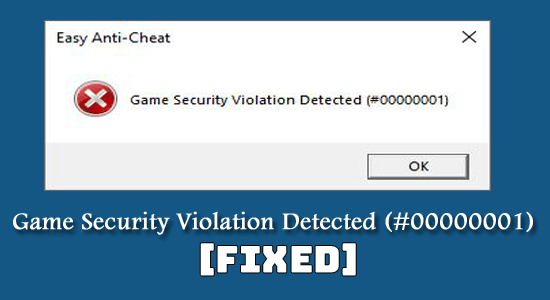
Резюме . Наткнуться на ошибку «Обнаружено нарушение безопасности игры» (#00000001) во время игры в такие игры, как Apex Legends, Fortnite, Wildlands, Dead by Daylight и т. д. Затем продолжайте читать статью и попробуйте действенные решения, чтобы полностью решить эту проблему.
Обнаружено нарушение безопасности игры (#00000001) — это неожиданное сообщение об ошибке, которое появляется, когда игроки пытаются взломать или обмануть игру, и система защиты от мошенничества заметила проблему.
В отличие от других сообщений об ошибках, эта ошибка появляется во время игры, так как проблема обнаруживается из-за нарушений безопасности в игре и прерывает игровой процесс.
Но многие пользователи сообщили, что это ложное сообщение, поскольку они не использовали никаких взломов или программ во время игры, но все еще видят ошибку, например. Ошибка античита Apex Legends .
Это действительно раздражает, и после тщательного изучения ошибки наши эксперты попробовали различные простые хаки, чтобы устранить обнаруженные ошибки безопасности игры.
Итак, здесь ознакомьтесь с возможными решениями, которые сработали для нескольких пользователей, чтобы обойти ошибку, и их стоит попробовать.
Что вызывает ошибку «Обнаружены нарушения безопасности игры»?
Основной причиной ошибки является проблема с сервисом Anti-Cheat .
Большинство многопользовательских игр, особенно игры с высокой графикой, такие как Fortnite, Halo и Apex Legends , используют Anti-Cheat для предотвращения мошенничества. Ошибка обнаруживается, когда игроки пытаются взломать или обмануть игру, после чего игра останавливается.
Несмотря на это, в некоторых случаях сторонний антивирус и запуск устаревшего драйвера графического процессора также могут вызвать ошибку.
Итак, без лишних слов, давайте попробуем предложенные решения.
Как исправить обнаруженное нарушение безопасности игры (#00000001)?
Оглавление
Исправление 1 — Предварительные решения
Проверьте системные требования. Если ваша игра не соответствует системным требованиям, это, скорее всего, приведет к ошибке, поэтому сначала убедитесь, что ваша система соответствует системным требованиям, необходимым для правильной игры.
Перезагрузите компьютер . Иногда вы можете увидеть эту ошибку из-за устаревшего программного обеспечения, такого как устройства ввода или драйверы для ваших контроллеров . В качестве альтернативы может случиться так, что игровое программное обеспечение обновилось в фоновом режиме и его необходимо перезагрузить для правильной работы. В любом случае перезагрузка компьютера может решить проблему.
Если ошибка по-прежнему видна, попробуйте следующее возможное решение.
Исправление 2 — удалите антивирусную программу
Обычно антивирусные программы помогают защитить ваш компьютер от атак вредоносных программ. Но иногда это мешает правильному функционированию игр. Удаление антивирусной программы может помочь вам обойти ошибку. Вот шаги, чтобы удалить его:
- Нажмите клавишу Windows и R одновременно на клавиатуре.
- Введите control в текстовое поле и нажмите Enter, чтобы перейти в панель управления вашего ПК.
- Утилита « Найти программы и компоненты »

- Найдите антивирусную программу среди списка всех установленных программ на вашем компьютере.
- Щелкните правой кнопкой мыши антивирусную программу , которую вы хотите удалить, и выберите вариант удаления .

Исправление 3 — удалить программное обеспечение RGB
В настоящее время большинство высокопроизводительных материнских плат и других компонентов ПК поставляются с программным обеспечением RGB. И это программное обеспечение может вызвать проблему нарушения безопасности Anti-Cheat , которая приводит к отображению ошибки.
В некоторых случаях обнаруживается, что античит-инструмент, присутствующий в игре, считает программное обеспечение RGB взломом и начинает показывать ошибку.
Таким образом, удаление программного обеспечения RGB может исправить ошибку за вас.
- Нажмите клавишу Windows и R одновременно на клавиатуре.
- Введите control в диалоговом окне и нажмите Enter.
- Нажмите на утилиту « Программы и компоненты ».

- Щелкните правой кнопкой мыши программное обеспечение RGB и выберите « Удалить».
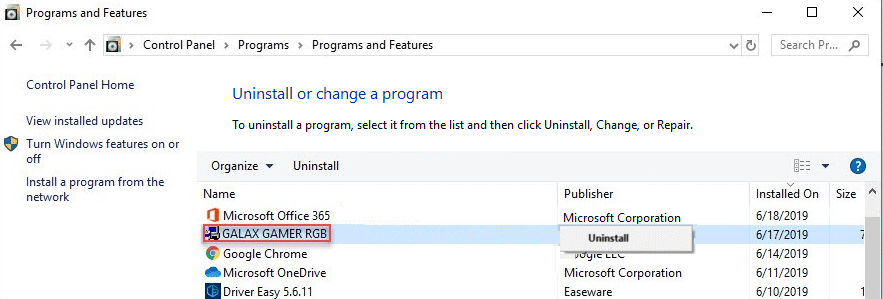
Перезапустите игру, чтобы проверить, решена ли ваша проблема, или перейдите к следующему потенциальному исправлению.
Исправление 4 — Отключить VPN
Еще одним распространенным источником ошибок, обнаруживаемых внутриигровыми нарушениями безопасности , являются виртуальные частные сети . Поскольку приложения VPN изменяют местоположение вашей сети, а античит-программа считает их подозрительными, это может быть причиной возникновения ошибки.
Отключите VPN перед запуском игры, чтобы решить проблему. В некоторых случаях может также потребоваться перезагрузка компьютера после отключения VPN.
После этого сыграйте в конкретную игру и посмотрите, исправлена ли ошибка или нет.
Исправление 5 — Обновите свою игру и программу запуска игр
Старые версии игры могут привести к тому, что античит-службы будут думать, что вы используете поврежденную или взломанную версию. Кроме того, когда некоторые файлы вашей игры отсутствуют или повреждены, вы можете увидеть сообщение « Обнаружено нарушение безопасности игры #00000001. “
Итак, обновление игры того стоит, так как оно может включать в себя исправления ошибок для античита . Для этого выполните шаги, указанные ниже:
- Запустите программу запуска игры и найдите параметр « Проверить наличие обновлений » в главном меню .
- Теперь откройте меню « Свойства игры» и нажмите « Параметры обновления».
- Запустите игру снова после обновления.
Исправление 6 — Обновить графический драйвер
Устаревшие графические драйверы, вероятно, могут вызвать проблему. Обновление графического драйвера может вам помочь. Вы можете обновить свою видеокарту вручную или даже выбрать программное обеспечение для автоматического обновления драйверов видеокарты.
Чтобы обновить драйверы вручную, вам необходимо знать, какой драйвер видеокарты установлен на вашем ПК. Выполните следующие шаги, чтобы узнать свои графические драйверы:
- Нажмите клавишу Windows + R , чтобы открыть программу « Выполнить ».
- Здесь введите DxDiag и нажмите Enter .
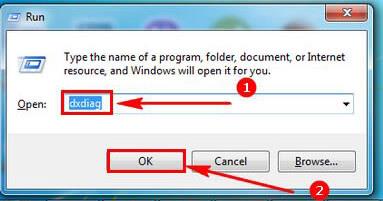
- Теперь выберите вкладку «Экран» , чтобы просмотреть графический драйвер.
- Найдите устаревший графический драйвер и щелкните его правой кнопкой мыши> выберите « Обновить драйвер ».
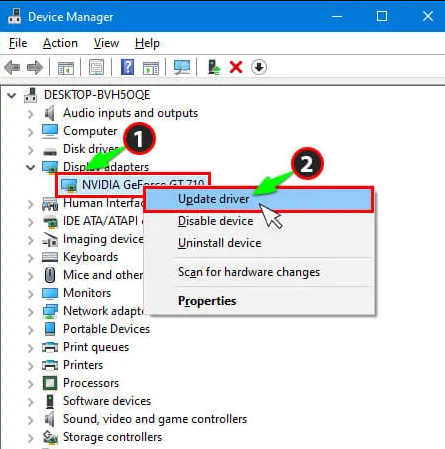
- Затем выберите автоматический поиск обновленного программного обеспечения драйвера .
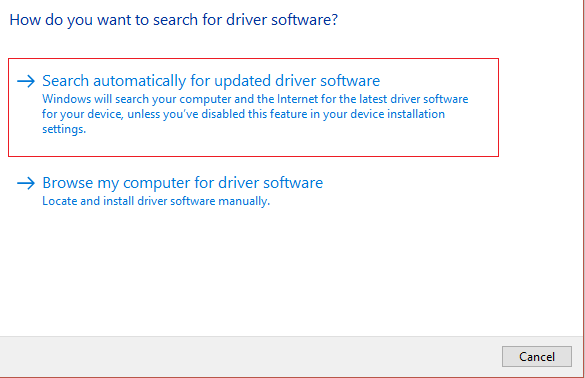
- Дождитесь завершения процесса.
Кроме того, вы также можете легко обновить драйвер с помощью автоматического инструмента Driver Easy . Это сканирует вашу систему и автоматически обновляет весь системный драйвер в кратчайшие сроки.
Получить драйвер Простое автоматическое обновление драйверов
Исправление 7 — Обновите ОС Windows
Иногда за появление этой ошибки отвечают устаревшие окна. Это можно исправить, обновив операционную систему Windows . Выполните шаги, указанные ниже:
- Нажмите на значок « Пуск » и перейдите в « Настройки».
- Выберите « Обновление и безопасность » в приложении « Параметры Windows» .

- Перейдите в Центр обновления Windows и нажмите кнопку « Проверить наличие обновлений » .
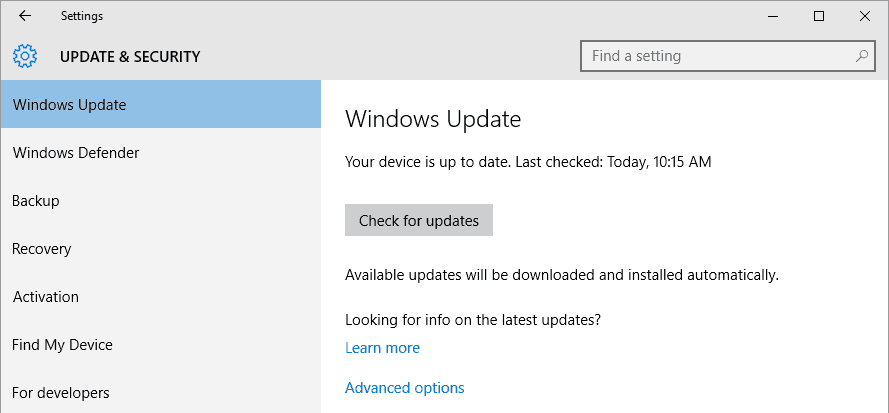
- Если доступны какие-либо обновления, нажмите «Установить обновления».
- После завершения обновления перезагрузите компьютер .
Попробуйте сыграть в игру и посмотрите, исправлено ли обнаруженное нарушение безопасности игры с сообщением об ошибке #00000001 .
Исправление 8 — закрыть программное обеспечение для управления освещением
При запуске программы управления освещением на вашем компьютере вы можете столкнуться с проблемой и увидеть сообщение « Обнаружено нарушение безопасности игры ». Отключение программы управления освещением решит вашу проблему. Выполните следующие действия:
- Щелкните правой кнопкой мыши на панели задач и запустите диспетчер задач.
- Закройте программы, которые вы используете для настройки светодиодного освещения , такие как mycolor2.exe, Lightservices.exe и т. д.
- Перезапустите игру, чтобы увидеть, появляется ли ошибка или нет.
Исправление 9 — отключить фоновые приложения
Некоторые службы Microsoft или стороннее программное обеспечение , работающие в фоновом режиме, также могут вызывать ошибки при запуске игры.
Поскольку этот блокирует файлы игры или может прерываться во время работы игры. Таким образом, отключение служб и программ, работающих в фоновом режиме, может помочь вам устранить ошибку , связанную с нарушением безопасности игры .
Рекомендуемое решение для исправления ошибок и проблем Windows
Иногда из-за системных ошибок или сбоев Windows вы начинаете видеть ошибки в игре. В этом случае запустите инструмент восстановления ПК , рекомендованный профессионалами .
Это продвинутый инструмент для решения различных фатальных ошибок Windows, таких как ошибка BSOD, ошибка DLL, проблемы с программами/приложениями, системными файлами или проблемами реестра и другие , всего за несколько кликов на вашем компьютере.
Помимо этого, этот инструмент также защитит ваш компьютер от различных типов вредоносных программ/вирусов и ускорит ваш компьютер для повышения производительности.
Получить инструмент восстановления ПК, чтобы исправить различные ошибки ПК с Windows
Вывод
Итак, это все об ошибке Game Security Violation Detected (# 00000001) в Windows.
Пробуйте перечисленные решения одно за другим, пока полностью не устраните ошибку. Надеюсь, статья вам поможет.
Также не забудьте поставить лайк и поделиться нашей статьей.
Удачи..!

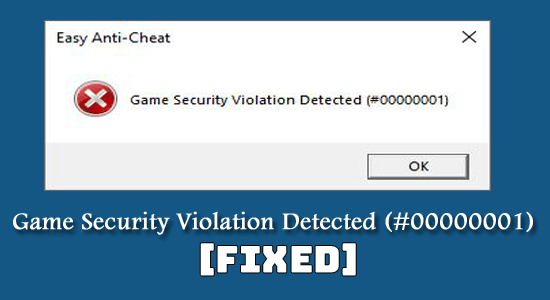


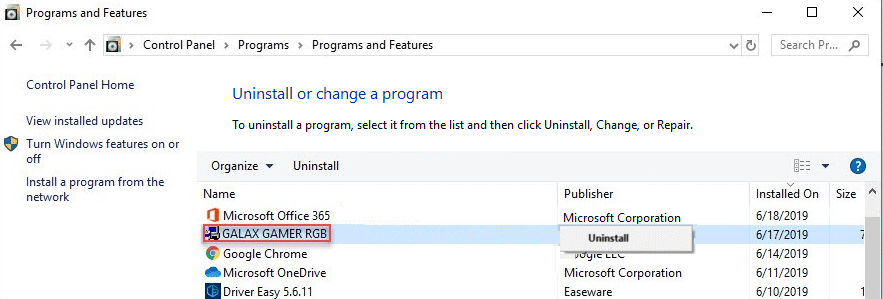
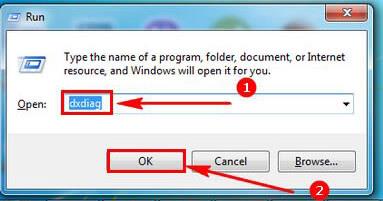
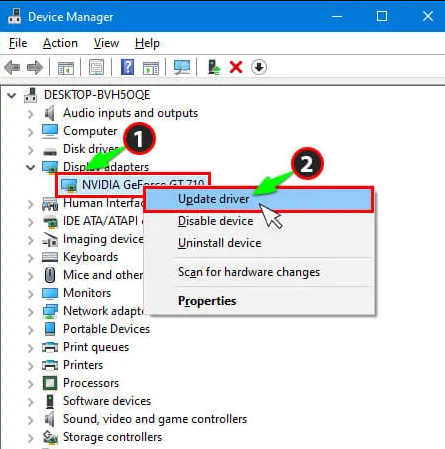
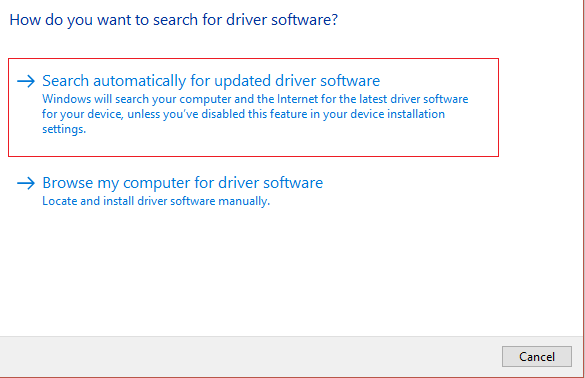

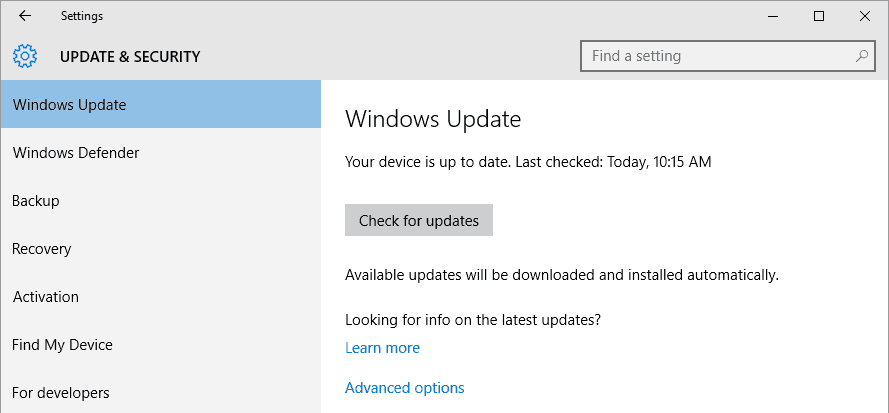

![Как решить проблему «Sims 4 Сим не спит»? [ПРОВЕРЕННЫЕ СПОСОБЫ] Как решить проблему «Sims 4 Сим не спит»? [ПРОВЕРЕННЫЕ СПОСОБЫ]](https://luckytemplates.com/resources1/images2/image-6501-0408151119374.png)


![Исправить Dungeon Siege 2 без указателя мыши [ПРОВЕРЕННЫЕ СПОСОБЫ] Исправить Dungeon Siege 2 без указателя мыши [ПРОВЕРЕННЫЕ СПОСОБЫ]](https://luckytemplates.com/resources1/images2/image-5004-0408151143369.png)

![Ваш компьютер или сеть могут отправлять автоматические запросы [ИСПРАВЛЕНО] Ваш компьютер или сеть могут отправлять автоматические запросы [ИСПРАВЛЕНО]](https://luckytemplates.com/resources1/images2/image-1491-0408150724646.png)
